Visualizzare un report impaginato nella servizio Power BI
In questo articolo viene illustrato come visualizzare un report impaginato nel servizio Power BI. I report impaginati vengono creati in Generatore report. Possono essere caricati in qualsiasi area di lavoro di Power BI.
I report impaginati hanno la propria icona ![]() .
.
È anche possibile esportare report impaginati in molti formati:
- Microsoft Excel
- Microsoft Word
- Microsoft PowerPoint
- PDF (e PDF accessibile o PDF/UA)
- Valori delimitati da virgole
- XML
- Archivio Web (.mhtml)
Visualizzare un report impaginato
Aprire il servizio Power BI, quindi selezionare il report impaginato nell'area di lavoro.
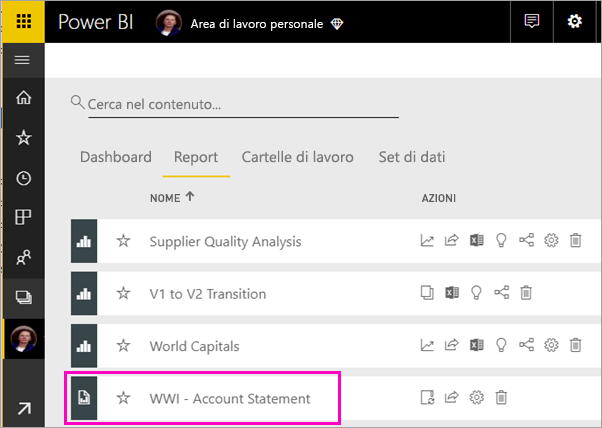
Se il report include parametri obbligatori , non verranno visualizzati quando viene aperto per la prima volta. Selezionare Parametri e quindi Visualizza report. Viene visualizzata una notifica dei campi necessari per aprire il report. È possibile modificare i parametri in qualsiasi momento.
Nell'esempio seguente viene illustrato un report con un parametro che richiede di selezionare un mese.

Quando si dispone di un report a più pagine, usare la pagina tramite la funzionalità . È possibile usare le frecce nella parte superiore della pagina o digitare un numero di pagina nella casella. Nell'esempio seguente viene illustrato dove trovare la pagina tramite la funzionalità .
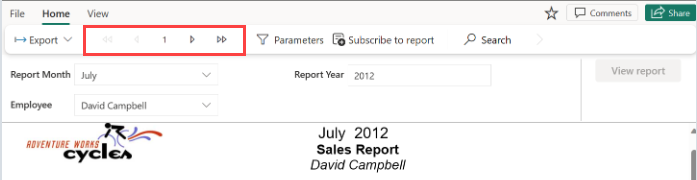
Per cercare, digitare tutto o parte del contenuto che si sta cercando nel report. Si sta cercando il contenuto in tutte le pagine del report.

È anche possibile ordinare selezionando l'icona di ordinamento nel report.
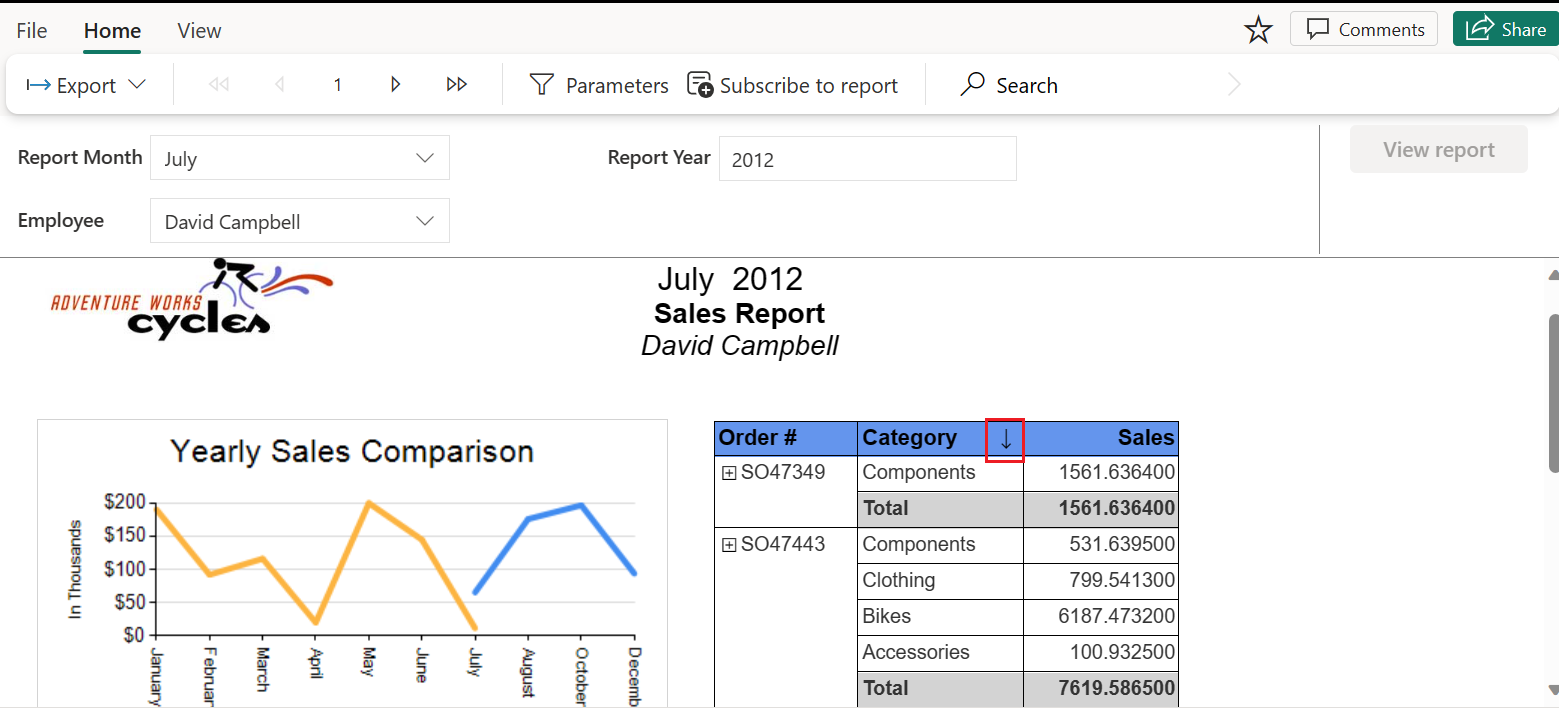
Nota
L'autore del report può avere un ordinamento limitato per i report creati in Power BI Generatore report. È necessario aggiornare l'ordinamento in Power BI Generatore report per poter eseguire l'ordinamento in tutte le colonne del servizio Power BI.
Per esportare il report in un formato diverso, selezionare Esporta. Scegliere quindi il formato da usare dal menu a discesa.
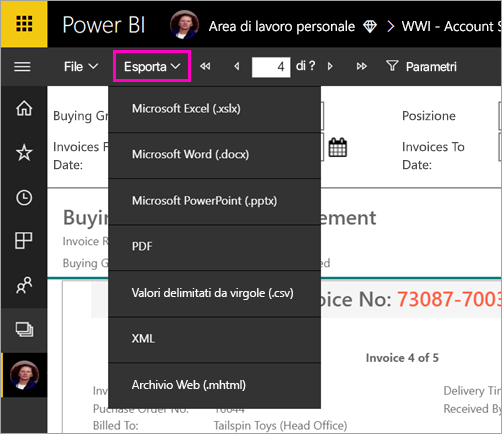
Considerazioni e limitazioni
- È possibile cercare e ordinare solo in "Layout Web".
- La ricerca non funziona se sono presenti più di 300 righe per pagina.
- Sorta:
- È possibile ordinare solo una colonna alla volta.
- Se un report è stato creato nel servizio prima di dicembre 2023, è necessario modificare il report affinché l'ordinamento sia disponibile durante l'utilizzo.